Evernote Scannable vs CamScanner för iOS: Gå papperslös
Miscellanea / / February 12, 2022
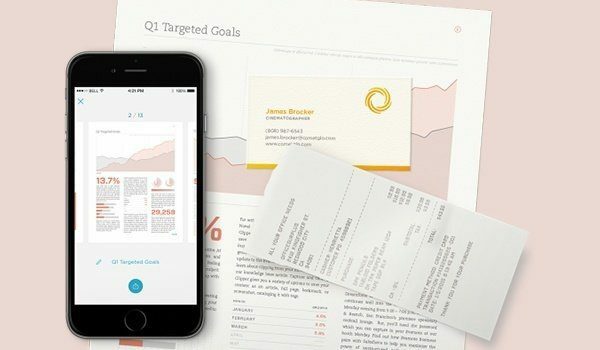
Evernote är den senaste appen att gå med i skannerappfesten. Och det är bra att ha. Evernote har under lång tid stött bilder i anteckningar. Den stöder till och med fysiska skannrar som laddar upp digitalt skannade kopior till ditt Evernote-konto, där du kan söka igenom dem.
En annan bra sak med Evernote är det Skannabar är bara en del av Evernote-imperiet. Det är inte en produkt i sig. Så du kommer inte att bli besvärad av annonser eller uppgraderingar. Och Evernote är ganska bra på design. De nya Evernote Mac- och webbapparna är ett bevis på deras engagemang för design.
Just nu är en av de andra bästa och mest rekommenderade skanningsapparna CamScanner. Jag har använt det i flera år och jag älskar de professionella redigeringsfunktionerna.
Okej, så låt oss ställa dem mot varandra.
Skannabar har Evernote
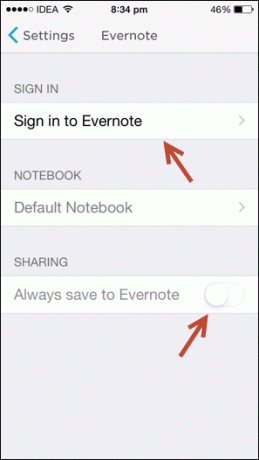
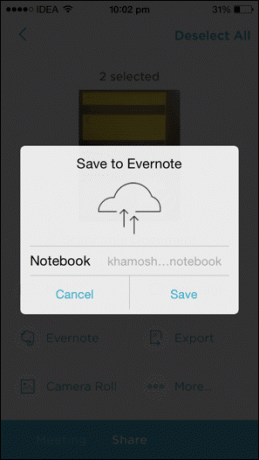
Även om det inte är nödvändigt och inte är aktiverat som standard, kan Scannable göra djup Evernote-integration. Från inställningar, du kan logga in på Evernote, välja en anteckningsbok, aktivera automatisk uppladdning och varje snap kommer att laddas upp till Evernote (allt du behöver göra är att trycka på
Dela med sig knapp).Om du redan är en stor Evernote-användare, eller om du har Evernote Premium med OCR-funktionen, gör Scannable det mycket enklare för dig.
Blir papperslös med Evernote: Evernote är bra för skriva anteckningar och organisera innehåll snyggt i anteckningsböcker. De proffs sökfunktioner hjälper dig att filtrera resultat snabbare. Det fungerar utmärkt som en livslogger. Tillsammans med dokument du skannar med Scannable kan du ladda upp bilder och PDF-filer som anteckningar också. En premie på $5/månad ger dig ökat lagringsutrymme och OCR.
Skannabar är också trevlig att använda
Scannable har inga annonser. Den är utformad för att göra scanningsprocessen snabb och enkel. Den har som standard Bil läge där appen uppskattar kanterna på kvittonen och klickar på själva bilden (det finns också ett manuellt läge).
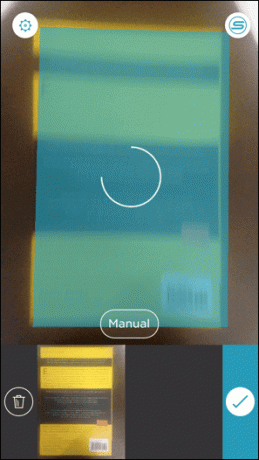
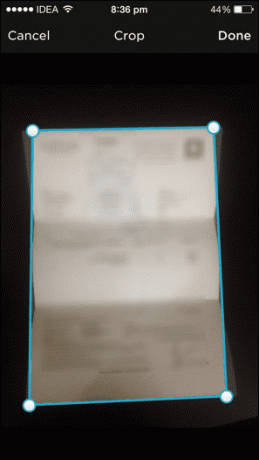
Du kan fortsätta göra det för det ena dokumentet efter det andra. Tryck på bock när du är klar och du kommer att presenteras med delningsbladet.
Den här skärmen kunde ha varit bättre visuellt, men jag gillar funktionerna och funktionaliteten. Använda Exportera knappen tar upp iOS 8:s standarddokumentväljare där du kan ladda upp dokumentet till valfritt molnkonto som du har länkat, som iCloud Drive eller Dropbox, där inne i appen. Det finns ingen anledning att hoppa.
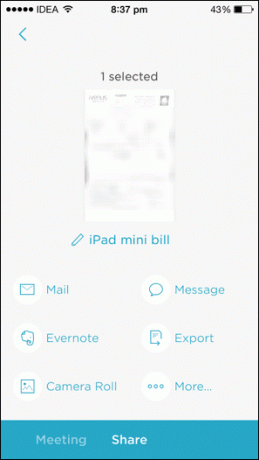
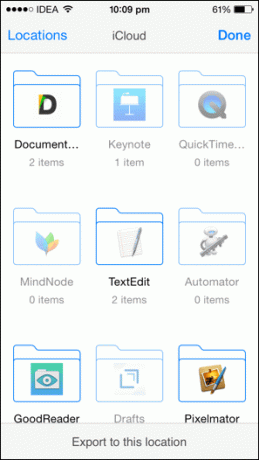
De Mer alternativet ger standarddelningsbladet där du kan dela via e-post, meddelanden och mer.
CamScanner har Pro-redigeringsfunktioner
En sak som Scannable inte har är professionella redigeringsfunktioner. Ja, du kan beskära, rotera eller ta bort. Men det är det.
CamScanner ger dig avancerad kontroll över ljusstyrka och kontrast.
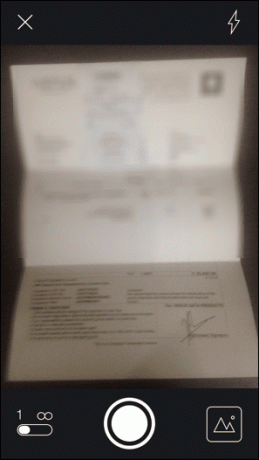
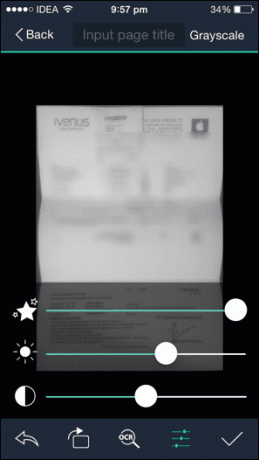
Så länge bilden har tillräckligt med ljus och dokumentet ställs mot en kontrasterande bakgrund, gör båda ett utmärkt jobb med att skanna dokument med respektabel läsbarhet.
CamScanner är en fristående produkt så att den visar dig annonser. Appen har även ett eget molnsystem.

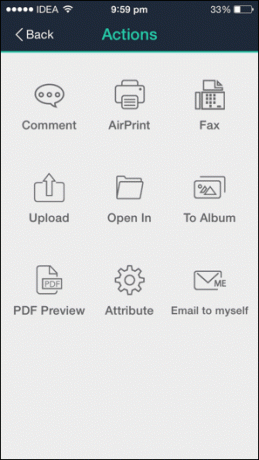
Jag är inte ett fan av CamScanners delningsmekanism. Det är bara en sida som visar alla alternativ på en gång.
Vinnare: Evernote Scannable
Anledningen till att jag gillar Scannable är att det gör att skanna dokument till en väldigt enkel process. Håll upp telefonen, låt den skanna dokumentet, håll upp ett annat dokument, sedan ett till, sedan ett till. Ladda upp dem till Evernote, iCloud eller Dropbox och du är klar.
Den enda anledningen till att du kanske vill välja CamScanner framför Scannable är proffsfunktionerna. Men för många kommer Scannables högre enkelhet att vara ett proffs och inte en nackdel.
Blir papperslös
Om du planerar att bli papperslös är Evernote ett av de bästa systemen att prova. Och med Scannable har inträdesbarriärerna sänkts ännu mer.
Om du är ett litet företag eller bara en människa har du förmodligen många kvitton att bearbeta och spara. Så registrera dig för Evernote (om du inte redan har gjort det), länka det till Scannable, välj en anteckningsbok, börja skanna dokument och ge dem relevanta titlar så att det är enkelt att söka efter dem senare.
Vad är din nuvarande inställning för att bli papperslös? Låt oss veta i kommentarerna nedan.
Senast uppdaterad den 3 februari 2022
Ovanstående artikel kan innehålla affiliate-länkar som hjälper till att stödja Guiding Tech. Det påverkar dock inte vår redaktionella integritet. Innehållet förblir opartiskt och autentiskt.



